前言
因为交流群中涌入了越来越多的对GreatSQL感兴趣的开源爱好者,也有许多的初学者,初学者可能对Linux等平台较为陌生,为了可以让更多的人尝试和使用上GreatSQL,特此出一篇教程让GreatSQL可以在Windows上使用
开始安装
因为GreatSQL源码不好编译到Windows平台上,所以我们使用在Windows开启一个Docker容器,话不多说,跟着我一起动手操作吧!
第一步检查Windows 相关配置
1.启用虚拟化
打开任务管理器
点击性能
点击CPU
看看是否启用了虚拟化
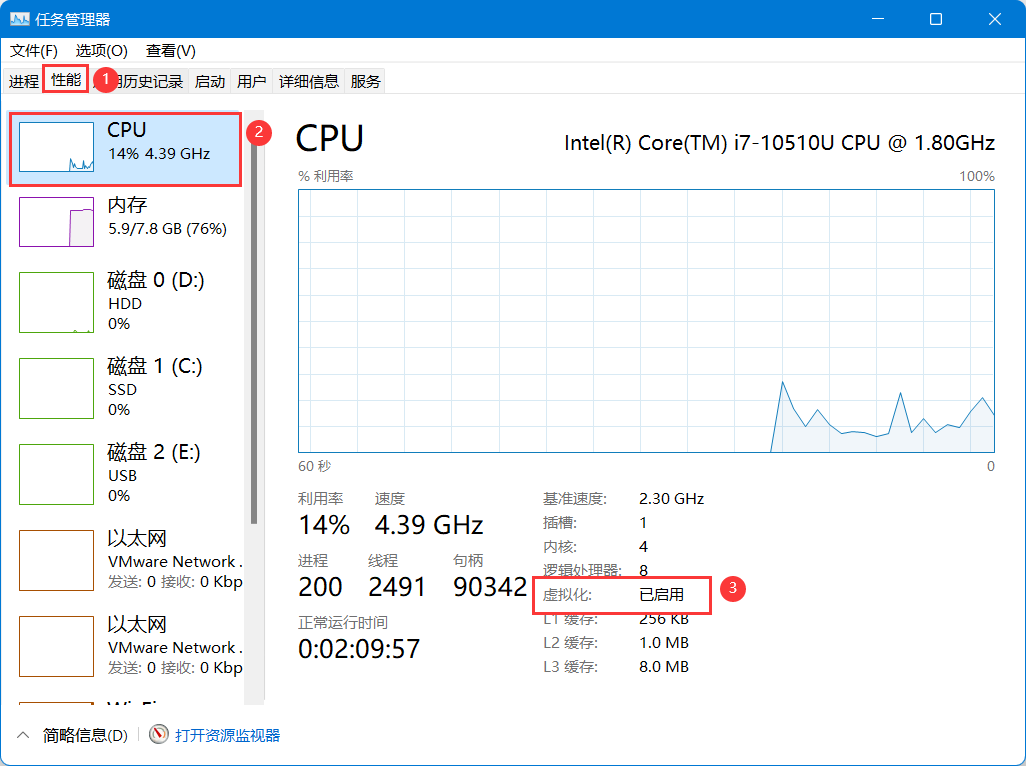
2.启用Hyper-v
打开控制面板(Win+R -> 输入control -> 回车)
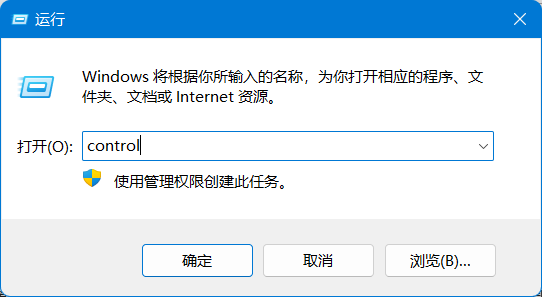
记得点击右上角查看方式为“小图标”,点击程序和功能
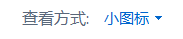
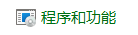
启用或关闭Windows功能
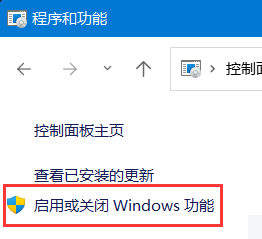
勾选Hyper-v

开启Hyper-v 与 英特尔VT 虚拟化会造成冲突,可能会影响到大部分安卓模拟器和旧版的VMware虚拟机的使用,若要使用安卓模拟器请不要开启,或可以更换基于Hyper-v 的安卓模拟器/子系统和新版本的VMware
这时候会弹出一个搜索需要的文件耐心等待即可,然后点击重启计算机
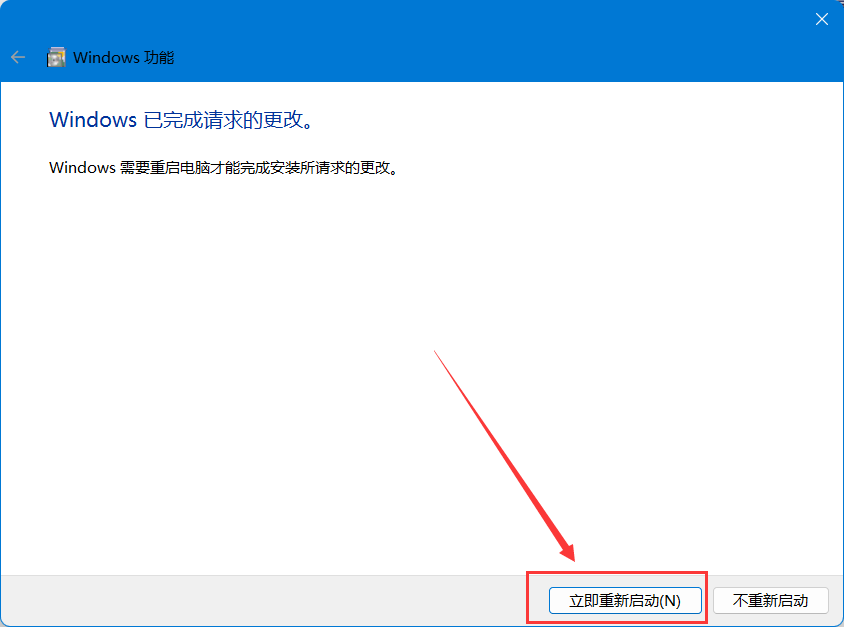
第二步下载Docker
一、下载Docker 进入以下连接下载Docker桌面https://docs.docker.com/desktop/windows/install/
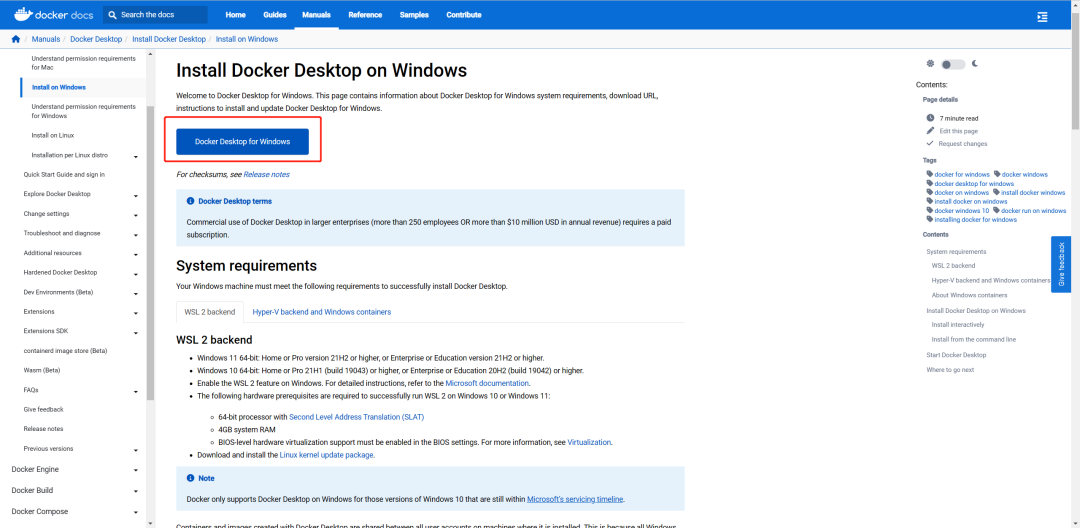
二、安装Docker
双击打开安装即可 安装完成后还需要重启一次
安装完成后还需要重启一次
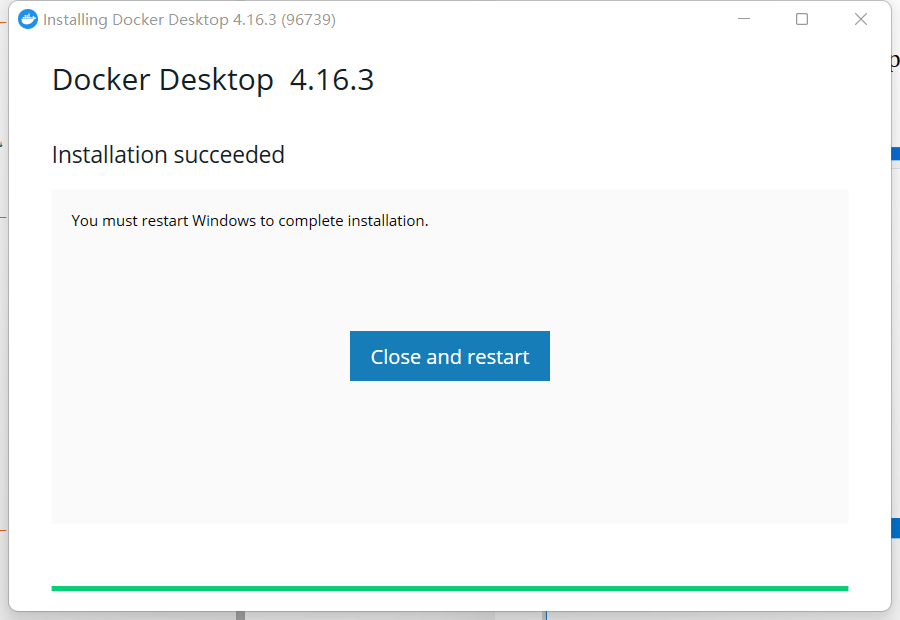
重启后可看到这个图标点击Accept
可以看到会让你升级WSL
点击连接进入下载 下载完成后安装后再次开启Docker Desktop
下载完成后安装后再次开启Docker Desktop
可以已经完成了Docker Desktop的安装 可以来更换一下镜像地址:
{
"registry-mirrors": [
"https://registry.docker-cn.com",
"http://hub-mirror.c.163.com",
"https://docker.mirrors.ustc.edu.cn"
],
"insecure-registries": [],
"debug": false,
"experimental": false,
"features": {
"buildkit": true
},
"builder": {
"gc": {
"enabled": true,
"defaultKeepStorage": "20GB"
}
}
}在国内访问 Docker 官方的镜像,速度都很慢。为了快速访问 Docker 官方镜像都会配置三方加速器,目前常用三方加速器有:网易、USTC、DaoCloud、阿里云。
接下来我们来安装 GreatSQL
安装GreatSQL
在Docker Desktop上方搜索 GreatSQL
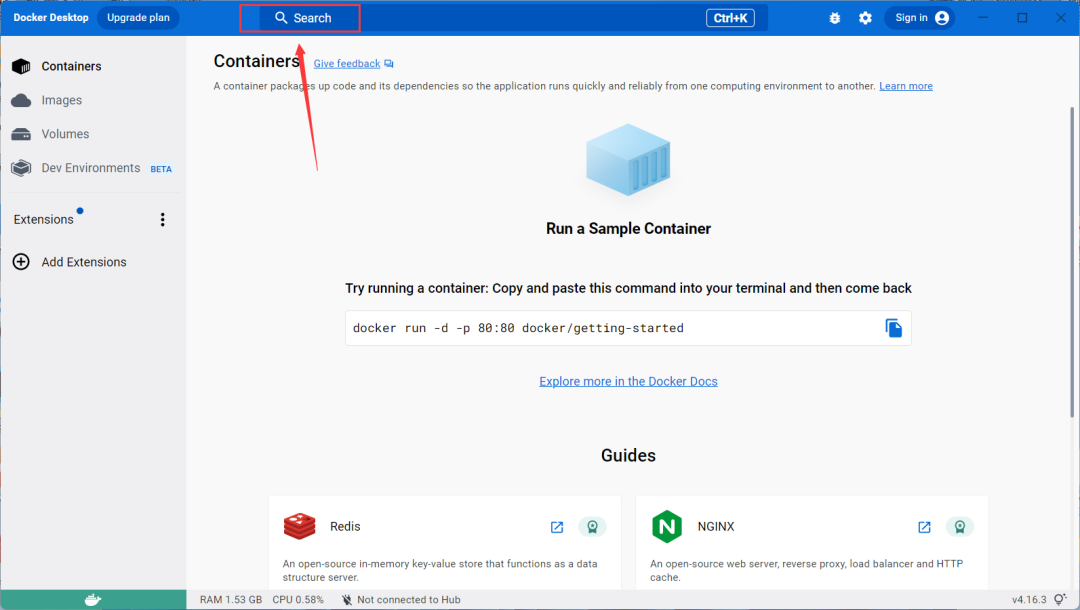
可以看到我们搜索到了GreatSQL的镜像,此时我们下载即可点击“Pull”
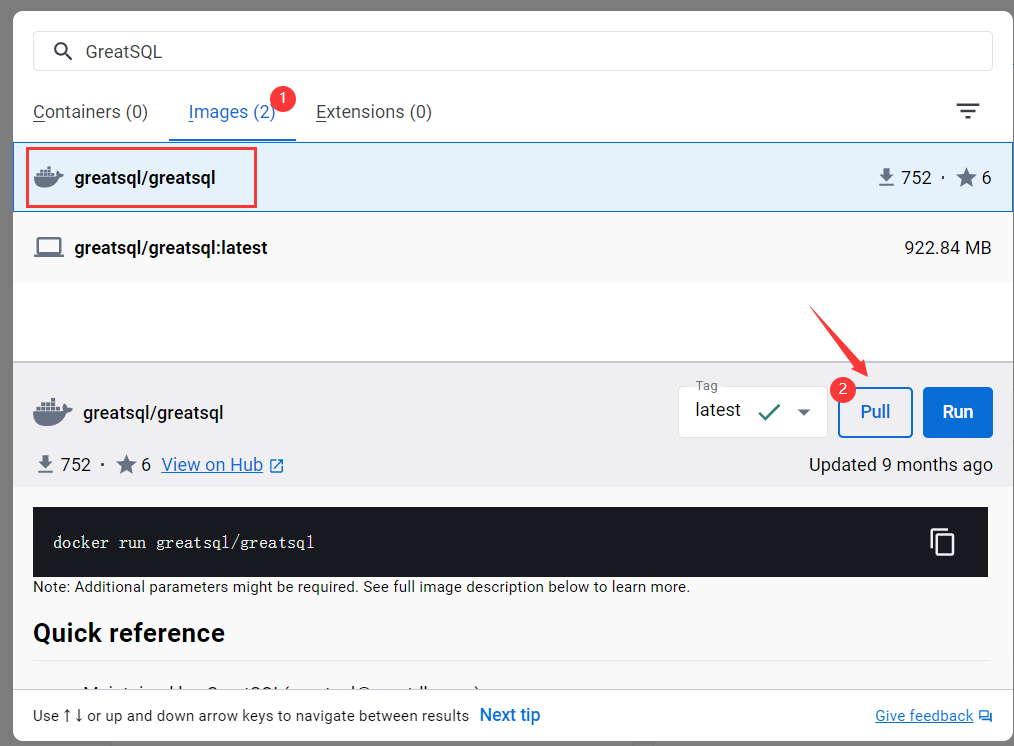
时间会比较长请耐心等待~ 下载完成后查看
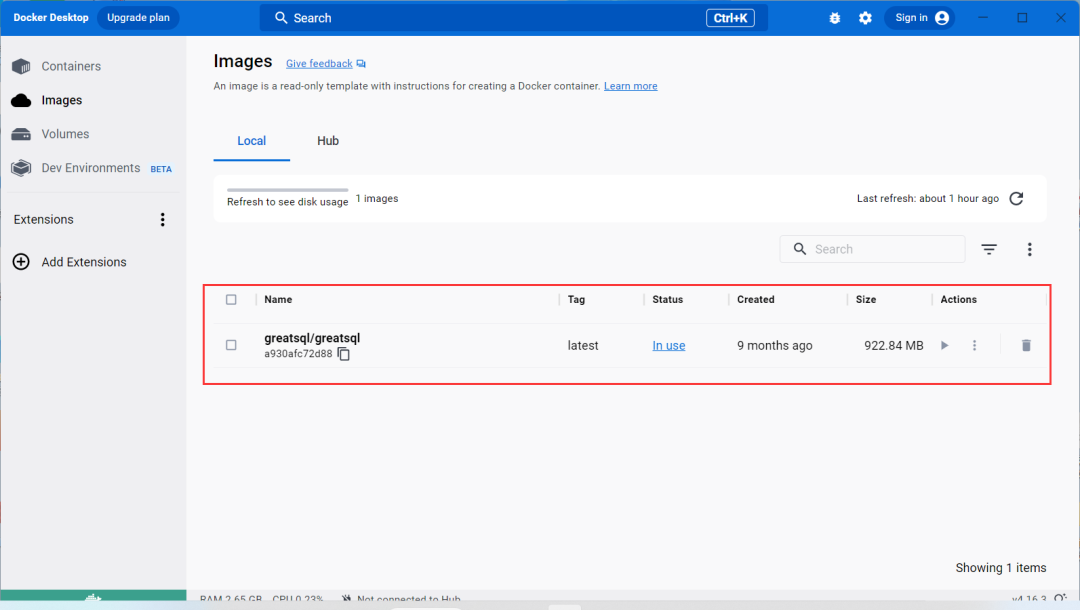
启动GreatSQL
在Windows命令提示符(WIN+R 后输入cmd)中输入
docker run --name greatsql -p 3306:3306 -e MYSQL_ROOT_PASSWORD=123456 -d greatsql/greatsql切记
MYSQL_ROOT_PASSWORD=后记得改为自己设定的密码
如果您的机器性能较差初始化可能要耗费几分钟,等到返回一个容器ID即为创建成功
可以输入docker ps
C:\Users\Administrator>docker ps
CONTAINER ID IMAGE COMMAND CREATED STATUS PORTS NAMES
324e9aedc77b greatsql/greatsql "/docker-entrypoint.…" 22 hours ago Up 3 seconds 0.0.0.0:3306->3306/tcp, 33060-33061/tcp greatsql看看是否GreatSQL有启动,然后再输入
docker exec -it greatsql bash
这时候就进入了Docker的容器 输入
mysql -uroot -p123456即可进入GreatSQL
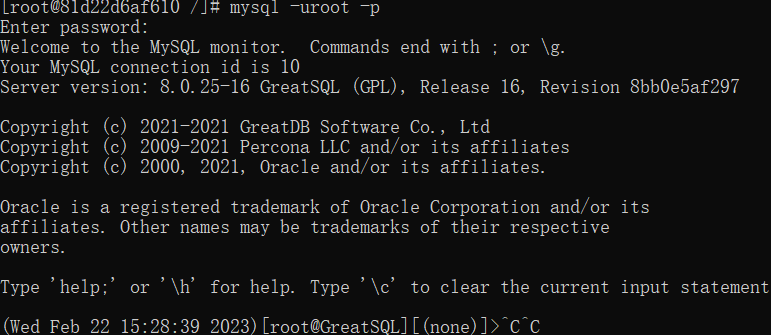
连接Navicat
如果是初学者,可以使用可视化工具Navicat来使用GreatSQL
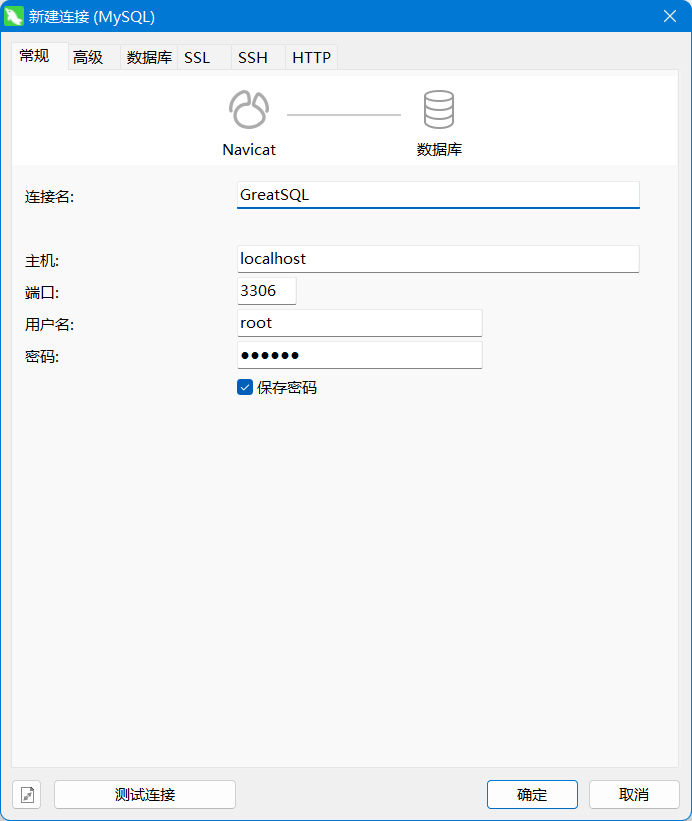
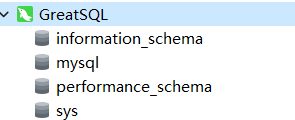
结尾
好了,本期教程就到这里,欢迎大家动手尝试下使用GreatSQL,GreatSQL可以作为 MySQL 或 Percona Server 的可选替换,用于线上生产环境,且完全免费并兼容 MySQL 或 Percona Server。GreatSQL 除了提升 MGR 性能及可靠性,还引入 InnoDB 事务锁优化及并行查询优化等特性,以及众多 BUG 修复。
Enjoy GreatSQL :)
《深入浅出MGR》视频课程
戳此小程序即可直达B站
https://www.bilibili.com/medialist/play/1363850082?business=space_collection&business_id=343928&desc=0
文章推荐:
想看更多技术好文,点个“在看”吧!







 本文是针对Windows用户的一篇教程,详细介绍了如何通过启用虚拟化和Hyper-v,然后使用Docker来安装和运行GreatSQL,以解决在Windows环境下编译GreatSQL的困难。教程包括检查Windows配置、下载和安装Docker、配置Docker镜像加速器,以及启动和连接GreatSQL的步骤,适合初学者和对GreatSQL感兴趣的开发者参考。
本文是针对Windows用户的一篇教程,详细介绍了如何通过启用虚拟化和Hyper-v,然后使用Docker来安装和运行GreatSQL,以解决在Windows环境下编译GreatSQL的困难。教程包括检查Windows配置、下载和安装Docker、配置Docker镜像加速器,以及启动和连接GreatSQL的步骤,适合初学者和对GreatSQL感兴趣的开发者参考。














 3588
3588

 被折叠的 条评论
为什么被折叠?
被折叠的 条评论
为什么被折叠?








